Microsoft® SharePoint® Servers に関する以下の点に注意してください:
•「利用可能なファイル」 ペインに表示されるディレクトリ構造では、ファイルアイコンにはファイルのチェックイン/チェックアウトの状態を表示するシンボルがあります (下のスクリーンショット)。 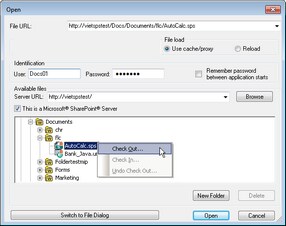
ファイルを右クリックすると、ファイルで使用することのできるコンテキストメニューがポップアップします(上のスクリーンショット)。
•異なるファイルアイコンが以下に表示されています:
|
|
チェック イン状態。
|
|
|
チェック アウト可能。他のユーザーによりチェック アウト状態。
|
|
|
チェック アウト不可能。ローカルに対してチェック アウト。
|
•ファイルをチェックアウトした後、 Altova アプリケーションを使用して編集することができ、「ファイル | 保存 (Ctrl+S)」 を使用して保存することができます。 •編集されたファイルを「 URL を開く」 ダイアログのコンテキストメニューからチェックインすることができます(上のスクリーンショット参照) または、アプリケーションのメインウィンドウのファイルタブを右クリックすることによりポップアップするコンテキストメニューを使用して (下のスクリーンショット)。
•ファイルが他のユーザーによりチェックアウトされている場合、チェックアウトすることができません。 •他のユーザーによりファイルがチェック アウトされている場合、チェック アウトを行うことはできません。これによりファイルを変更することなくサーバーに戻すことができます。 •変更することなしにファイルがサーバーへ戻されます。ある Altova 製品でファイルをチェック アウトした場合、他の Altova 製品で同じファイルをチェック アウトすることはできません。この時点で使用できる Microsoft® SharePoint® Server をサポートする Altova アプリケーションのコマンドは、以下の通りです: 「チェックイン」 および 「チェックアウトを元に戻す」 です。 |